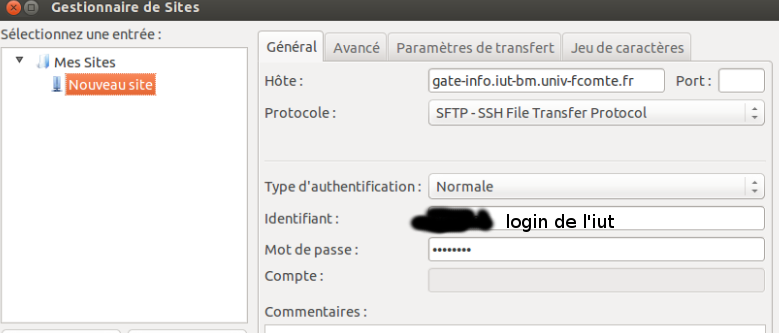
/ pour le système d’exploitation de 20 à 50 GO/home de 20 à 50 GOExemple : sur linuxMint kubuntu debian
Mettre à jour les paquets(programmes, logiciels) puis installer les bons paquets (programmes) depuis un terminal
# mettre à jour la machine
sudo apt update
sudo apt upgrade
# exemple
sudo apt install chromiumsudo apt install -y mariadb-server mariadb-client
# ou mysql-server (plus difficile à installer à cause des rêgles de sécurité sur les mots de passe)config de maria-db : Créer un compte utilisateur et une base de données
-- compte login (remplacer login et motdepasse) dans tout le script
-- mysql --user=login --password=motdepasse --host=localhost --database=BDD_login
CREATE DATABASE BDD_login;
CREATE USER 'login' IDENTIFIED BY 'motdepasse';
GRANT ALL PRIVILEGES ON *.* To 'login';
FLUSH PRIVILEGES;ATTENTION : mettre un mot de passe simple et différent de vos autres mots de passe car on écrit ce mot de passe dans les scripts (python …)
sudo mysql -u root -pExécuter le script ci dessus dans le terminal
Fermer la connexion sur mysql et tester la connexion avec le nouveau compte avec l’instruction suivante modifiée avec vos identifiants mysql --user=login --password=motdepasse --host=localhost --database=BDD_login
Télécharger looping-mcd avec le lien suivant :looping-mcd (logiciel windows des enseignants de toulouse)
installer wine pour exécuter le programme looping-mcd.exe
sudo apt install wine
# telecharger looping-mcd.exe
# wine looping-mcd.exewine permet d’exécuter le logiciel looping-mcd avec la commande wine looping-mcd.exe dans un terminal
il faut mettre dans le fichier .bashrc un lien avec le chemin absolu sur le fichier looping-mcd.exe
exemple (si le fichier Looping.exe se trouve dans le dossier /opt/looping-mcd)
cd
subl .bashrc
alias looping='wine /opt/looping-mcd/Looping.exe'sudo apt install python3-pip
python --version
# sudo sudo ln -s /usr/bin/python3 /usr/bin/pythonPour votre machine personnelle, créer un compte sur le site jetbrains. Il faut compléter un formulaire avec vos références d’étudiant.
Télécharger la dernière version de pycharm et datagrip
/opt comme sur les machines de l’IUT (ATTENTION remplacer les x.x.x par la version actuelle du logiciel pycharm ou datagrip)sudo mkir /opt
sudo tar xf pycharm-professional-202x.x.x.tar.gz -C /opt/
sudo tar xf datagrip-202x.x.x.tar.gz -C /opt/
rm datagrip-202x.x.x.tar.gz pycharm-professional-202x.x.x.tar.gz
sudo mv /opt/pycharm-202x.x.x/ /opt/pycharm/
sudo mv /opt/DataGrip-202x.x.x/ /opt/DataGrip/
sudo mkdir /opt/looping-mcd
sudo mv Looping.exe /opt/looping-mcd/
cd
subl .bashrc
alias looping='wine /opt/looping-mcd/Looping.exe'
alias datagrip='/opt/datagrip/bin/datagrip.sh'
alias pycharm='/opt/pycharm/bin/pycharm.sh'
#les icones
ls ~/.local/share/applications/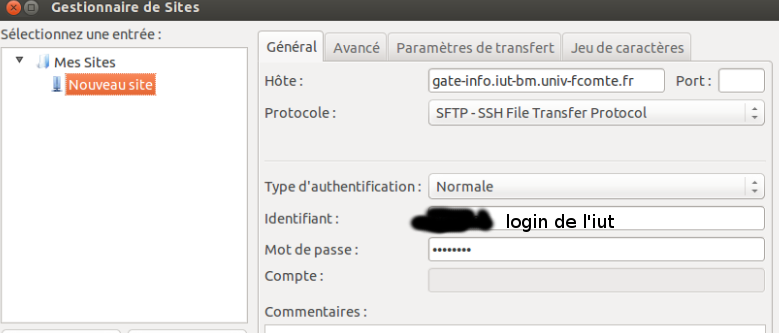
Dans un terminal :
ssh votrelogin@gate-info.iut-bm.univ-fcomte.fr
sftp votrelogin@gate-info.iut-bm.univ-fcomte.frLien sur les informations du CRI : https://wifi.univ-fcomte.fr/eduroam.php
Voir pages 3 à 5 de ce document : https://wifi.univ-fcomte.fr/file/guide_utilisateur_eduroam_linux-20160104.pdf
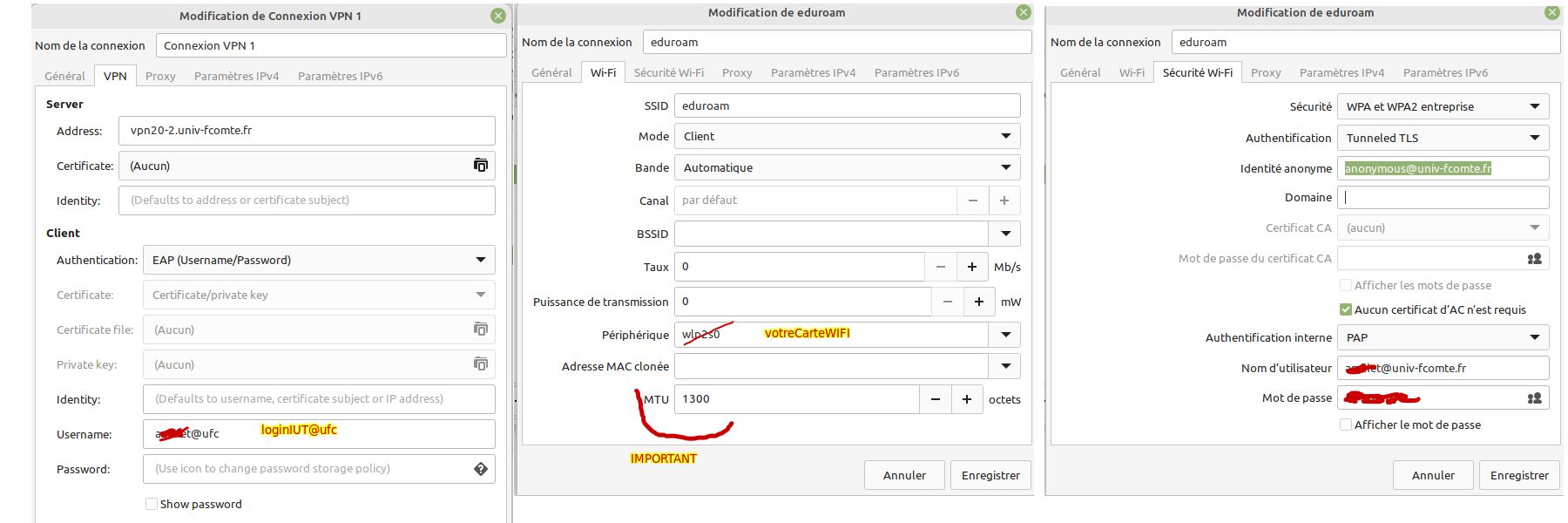
du -sk
du -ckps -ax
kill -9 PID
killall firefoxredémarrer le service sudo systemctl restart mysql
éventuellement pour l’utilisateur root
USE mysql;
-- sur mysql
SELECT User, Host, plugin,authentication_string FROM mysql.user;On va suivre certains éléments du tutoriel du lien ci-dessus.
Recopier les scripts ci-dessous dans un invité de commandes ouvert comme administrateur.
Fermer puis re-ouvrir le terminal en tant que administrateur
choco install git.install -y
choco install micro bat gh -ychoco install cmder -y
choco install mysql -y
choco install vscode -y
choco install sublimetext3 atom jetbrainstoolbox -y
choco install nodejs.install -y
choco install openjdk8jre -y
cmder, codede ce que j’ai pu tester sur mysql, ouvrir une console sans être administrateur
mysql -u root # pour se connecter à mysql-- compte login (remplacer login et motDePasse) dans tout le script
-- mysql --user=login --password=motdepasse --host=localhost BDD_login --local_infile
CREATE DATABASE BDD_login;
CREATE USER 'login' IDENTIFIED BY 'motdepasse';
GRANT ALL PRIVILEGES ON *.* TO 'login';
FLUSH PRIVILEGES;mysql -u login -h localhost -pmotdepasse BDD_login